Deseja aceitar pagamentos ACH em seu site WordPress?
Os pagamentos ACH (Automated Clearing House) são um método de pagamento de banco para banco nos Estados Unidos. Os pagamentos ACH ajudam a economizar as taxas de transação para os proprietários de empresas, pois são muito menores do que as taxas de transação de cartão de crédito ou carteira digital.
Neste artigo, mostraremos a você como aceitar pagamentos ACH no WordPress.
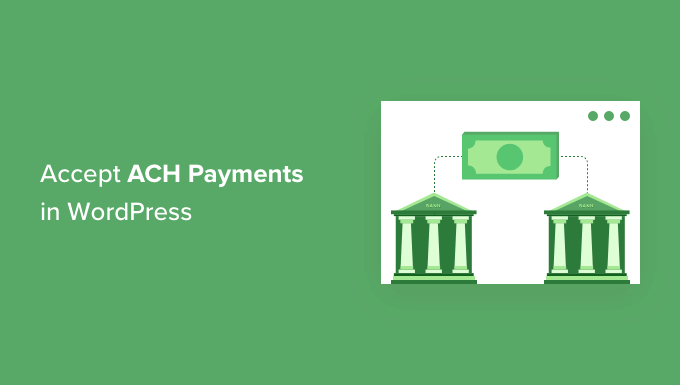
Por que aceitar pagamentos ACH no WordPress?
Se sua empresa tiver uma conta bancária nos EUA, você poderá reduzir bastante as taxas de transação ao aceitar pagamentos ACH em seu site WordPress. Esse é um método de pagamento perfeito se você aceita regularmente grandes quantias de dinheiro dos clientes.
Por exemplo, o Stripe cobra apenas 0,8% por transação ACH, com um limite de US$ 5, enquanto os cartões de crédito normalmente incorrem em taxas de 2,9% + US$ 0,30. Até mesmo métodos mais recentes, como o Apple Pay, cobram uma taxa de 1,5%, quase o dobro da ACH.
Digamos que um cliente pague US$ 100. Nesse caso, as taxas de ACH são de cerca de US$ 0,80, em comparação com US$ 3,20 para cartões de crédito. Da mesma forma, para um pagamento de US$ 800, as taxas de ACH são de US$ 6,40 contra US$ 23,50 para cartões.
Além disso, os pagamentos por ACH podem aumentar a retenção de clientes, evitando problemas com a expiração de cartões de crédito ou débito.
Dito isso, vamos dar uma olhada em como você pode aceitar pagamentos ACH no WordPress. Você pode usar os links rápidos abaixo para navegar pelo artigo:
Etapa 1: Instalar e configurar o WP Simple Pay
A melhor maneira de permitir pagamentos ACH no WordPress é usar o plugin WP Simple Pay. Ele é o melhor plugin Stripe para WordPress e permite que você configure pagamentos únicos ou recorrentes sem configurar um carrinho de compras.
Usaremos a versão WP Simple Pay Pro para este tutorial porque ela inclui pagamentos ACH, formulários de pagamento no site e outros recursos. Há também uma versão gratuita do plug-in de pagamento, mas ela não tem a opção de pagamento por ACH.
Primeiro, você precisará instalar e ativar o plug-in WP Simple Pay. Se precisar de ajuda, consulte nosso guia detalhado sobre como instalar um plug-in do WordPress.
Quando o plug-in estiver ativo, ele iniciará automaticamente o assistente de configuração. Vá em frente e clique no botão “Let’s Get Started” (Vamos começar).

Na próxima tela, você precisará inserir a chave de licença. Você pode encontrar facilmente a chave de licença na área de sua conta do WP Simple Pay.
Depois de inserir a chave, você pode clicar no botão “Activate and Continue” (Ativar e continuar).

Em seguida, você precisará conectar o WP Simple Pay ao Stripe.
O Stripe é um gateway de pagamento popular que permite coletar pagamentos ACH em seu site WordPress.
Vá em frente e clique no botão “Connect with Stripe”.

Depois disso, você pode fazer login na sua conta do Stripe e conectá-la ao WP Simple Pay.
Apenas uma observação: o Stripe exige que os sites tenham criptografia HTTPS. Se você ainda não tem um certificado SSL para seu site, consulte nosso guia passo a passo sobre como obter um certificado SSL gratuito para WordPress.
Quando sua conta Stripe estiver conectada, o WP Simple Pay mostrará diferentes opções de e-mail para configurar. Você pode ativar e-mails para recibos de pagamento, faturas futuras e notificações de pagamento.

Em seguida, digite o endereço de e-mail comercial no qual você deseja receber esses e-mails e clique no botão “Save and Continue” (Salvar e continuar).
Depois disso, você chegará à última etapa do assistente de configuração, onde precisará criar um formulário de pagamento. Basta clicar no botão “Create a Payment Form” (Criar um formulário de pagamento).

Etapa 2: Configurar um formulário de pagamento do WP Simple Pay
Você também pode criar um formulário de pagamento no WP Simple Pay acessando WP Simple Pay ” Add New no painel do WordPress.
Você verá vários modelos de formulários de pagamento. Você precisa passar o mouse sobre o modelo “ACH Direct Debit Form” (Formulário de débito direto ACH) e clicar no botão “Use Template” (Usar modelo) que aparece.

Você se encontrará na guia “Geral” do editor de formulários de pagamento. Se desejar, você pode renomear o formulário e dar a ele uma descrição.
Deixaremos as outras configurações com seus valores padrão.
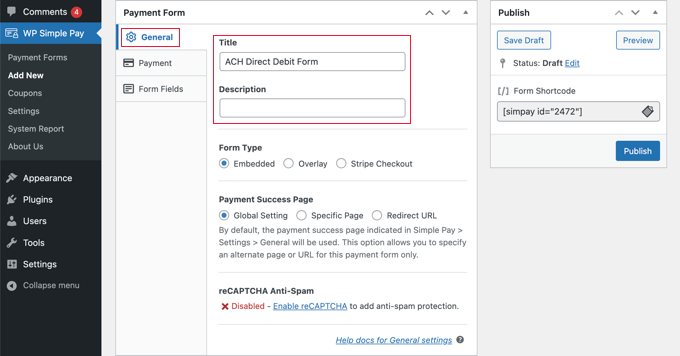
Em seguida, vá para a guia “Payment” (Pagamento) no formulário de pagamento e insira o valor do preço e a etiqueta.
Você também deve definir se é um pagamento único ou uma assinatura recorrente.
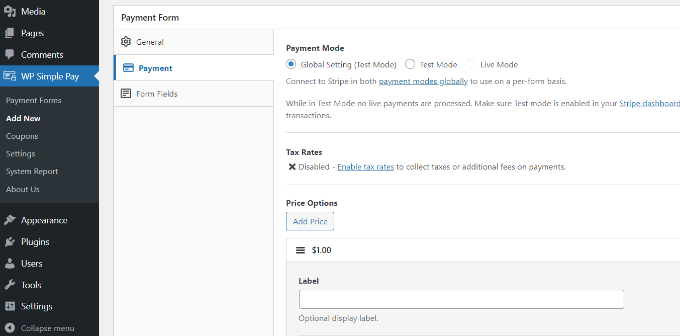
Depois disso, vá até a guia “Form Field” (Campo do formulário).
Na seção Payment Method (Método de pagamento), você verá que as opções de pagamento “ACH Direct Debit” (Débito direto ACH) e “Card” (Cartão) já foram selecionadas para você. Se desejar, você também pode selecionar outros métodos de pagamento que gostaria de usar no formulário de checkout.
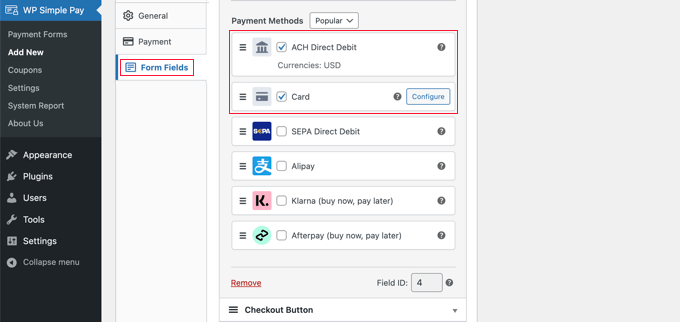
Em seguida, você pode visualizar seu formulário de pagamento ACH e publicá-lo.
Para fazer isso, basta clicar no botão “Publicar” no WP Simple Pay.
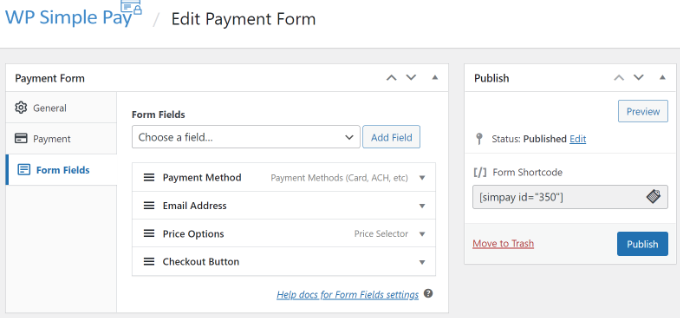
Etapa 3: Adicionar o formulário de pagamento ACH no WordPress
Agora você pode adicionar seu formulário de pagamento ACH em qualquer lugar do seu site WordPress.
Para começar, vá em frente e adicione uma nova página ou edite uma já existente. Quando você estiver no editor de conteúdo, basta adicionar um bloco WP Simple Pay. Depois disso, você deve selecionar seu formulário ACH no menu suspenso.
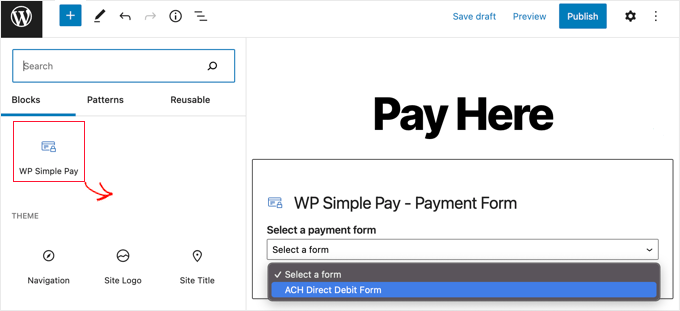
Feito isso, você pode visualizar sua página e publicá-la.
Agora, você pode acessar seu site para ver o formulário de pagamento ACH em ação. Aqui está uma prévia de como ele se parece em nosso site de demonstração.
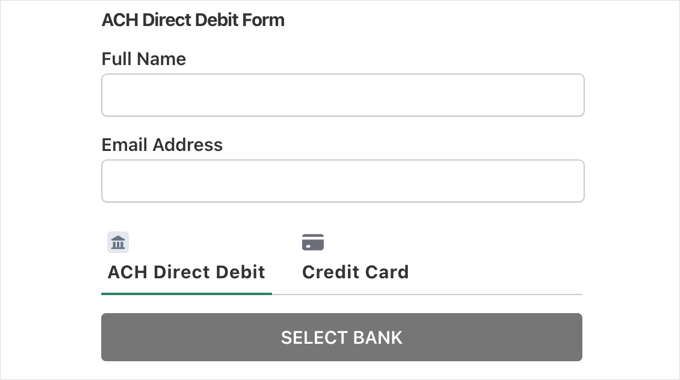
Os plug-ins de comércio eletrônico do WordPress podem aceitar pagamentos ACH?
O método acima é a maneira mais simples de aceitar pagamentos ACH no WordPress sem usar um carrinho de compras.
No entanto, se estiver usando o WordPress para sua loja on-line ou para vender downloads digitais, a maioria dessas plataformas e plug-ins de comércio eletrônico também suporta pagamentos ACH.
Por exemplo, você pode usar o Easy Digital Downloads para vender downloads digitais como eBooks, software, música e muito mais em sua loja de comércio eletrônico, e ele permite que você aceite pagamentos ACH.
Como alternativa, o WooCommerce permitirá que você venda produtos físicos e aceite pagamentos ACH.
Esperamos que este artigo tenha ajudado você a aprender como aceitar pagamentos ACH no WordPress. Você também pode ver nosso guia sobre quanto custa construir um site e os melhores plug-ins do WordPress para expandir seu site.
Se você gostou deste artigo, inscreva-se em nosso canal do YouTube para receber tutoriais em vídeo sobre o WordPress. Você também pode nos encontrar no Twitter e no Facebook.





Syed Balkhi says
Hey WPBeginner readers,
Did you know you can win exciting prizes by commenting on WPBeginner?
Every month, our top blog commenters will win HUGE rewards, including premium WordPress plugin licenses and cash prizes.
You can get more details about the contest from here.
Start sharing your thoughts below to stand a chance to win!